SAP Data Warehouse Cloud kent een aantal technische componenten. Een daarvan is de zogenaamde spaces. Een space is een gedeelte van SAP Data Warehouse Cloud waar geselecteerde connecties, modellen en stories worden gegroepeerd voor een specifieke groep gebruikers. Deze gebruikersgroep ziet dus niet meer alle applicaties binnen het warehouse, maar alleen die binnen de eigen space. Door meerdere spaces aan te leggen, kan iedere gebruikers groep bediend worden met applicaties op maat.
Bij het aanleggen van een space worden opslag capaciteiten (zowel disk ruimte als geheugen) toegekend. In een overzicht is later te zien, hoe goed die toegekende opslag capaciteit past bij het werkelijk verbruik, en het is mogelijk om dagelijks de capaciteit aan te passen. Hiermee wordt voorkomen dat de organisatie te veel betaald voor opslag die toch niet wordt gebruikt, of dat er onverhoopt ineens capaciteitsproblemen (tekorten) ontstaan.
Door iedere groep gebruikers een eigen space toe te kennen, zien gebruikers alleen die toepassingen die in hun specifieke situatie van belang zijn. Daarnaast is nu ook de mogelijkheid ontstaan om in een productieve omgeving een aparte space voor ontwikkelwerk te creëren. Wanneer objecten het ontwikkelstadium ontgroeit zijn en in productie kunnen gaan, is dit eenvoudig te regelen door deze objecten ook toe te kennen aan spaces met gebruikersgroepen.
De space in detail
We kunnen vanaf het startscherm een nieuwe space aanleggen door te klikken op
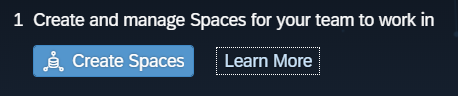
Vervolgens kunnen we de space een logische omschrijving (Name) en een technische naam (ID) geven. We zien nu de volgende onderverdeling:
- General Settings
- Users
- Connections
- Open SQL schema’s
Laten we eens wat meer in detail naar de mogelijke instellingen kijken.
- General Settings
We beginnen door General Settings in te vullen. Stel, we verwachten tot 4 GB aan data te gaan gebruiken dus dat vullen we in als Disk Storage Assignment. Optioneel is om ook een waarde toe te kennen aan In Memory storage om gebruik te kunnen maken van in-memory acceleration voor het versnellen van processen (laden data, lezen voor rapportage). We zouden bijvoorbeeld dit ook op 4 GB kunnen zetten waarmee de hele space in memory gehouden kan worden.
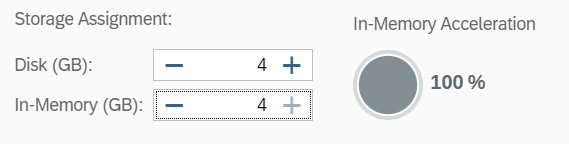
Tenslotte kunnen we ook de Space Priority aanpassen. Dit houdt in dat bij een hoge waarde voor de Space Priority rapportages binnen deze space eerder worden verwerkt dan bij een lagere waarde.
- Users
We kunnen nu gebruikers gaan toevoegen aan de zojuist aangelegde space. Deze users worden eerst centraal aangelegd en daarna toegewezen aan een space door op het + icoontje te klikken:

Deze toewijzing kan eenvoudig weer ongedaan worden gemaakt door een gebruiker te selecteren en vervolgens op het “prullenbak” icoon te klikken.
- Connecties
Ook connecties (SAP ABAP / SAP HANA / OData) worden centraal aangelegd in SDWC (zie hiervoor een toekomstige blog) maar moeten daarna toegekend worden aan een of meerdere spaces om er gebruik van te kunnen maken. Dit koppelen gebeurd onder het kopje Connections:

Geheel analoog aan het koppelen van gebruikers onder het kopje Users, gaat het koppelen van een connectie door op het + icoon te klikken en daarna een keuze te maken uit de bestaande connecties. Verwijderen gaat weer door middel van het “prullenbak” icoon.
- Open SQL schema’s
Tot slot is het mogelijk een Open SQL schema te koppelen aan de space. Een SQL schema is een verzameling tabellen en views en kan gebruikt worden voor het koppelen van niet-SAP oplossingen met behulp van standaard koppelingsmethoden als bv een JDBC koppeling.

Spaces monitoren
Standaard heeft SAP Data Warehouse Cloud een aantal tools voor monitoring van het gebruik van alle spaces. Wanneer we de optie Space Management aanklikken, krijgen we een eerst een overzichtsscherm te zien met daarop alfabetisch gerangschikt alle beschikbare spaces en kunnen we zien wat het totale disk gebruik is.
Op dit overzichtsscherm wordt iedere space afgebeeld als een tegel met daarop verdere detail informatie over
- De hoeveelheid disk ruimte die in gebruik is voor de betreffende space
- Het aantal gebruikers en
- Hoeveel files (models) er voor deze space beschikbaar zijn
Wanneer we nu op een tegel klikken verschijnt er detail informatie hoe de disk en in-memory ruimte onderverdeeld kan worden naar file (model)
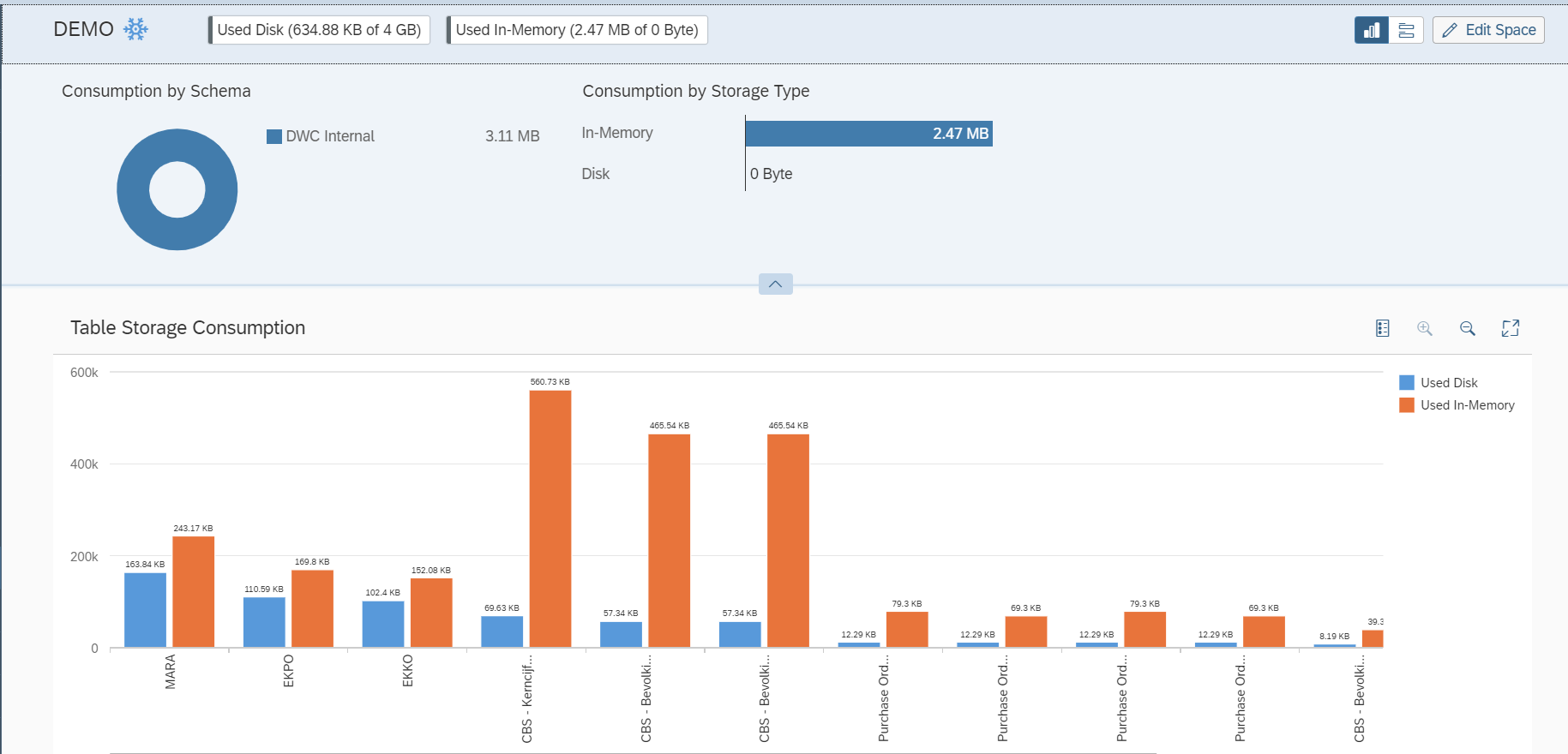
Conclusie
Door middel van het gebruik van spaces kan iedere gebruikers groep zijn eigen ruimte krijgen binnen SDWC. Het inrichten van deze spaces is eenvoudig en intuïtief en kan indien gewenst dagelijks worden aangepast. Standaard zijn goede monitoring tools beschikbaar zodat je altijd een goed inzicht hebt in het gebruik van SAP Data Warehouse Cloud.
Mocht je vragen hebben over de mogelijkheden en dit met ons willen bespreken, neem dan contact met ons op. Houdt deze website in de gaten voor nieuwe blogs over SAP Data Warehouse Cloud!



